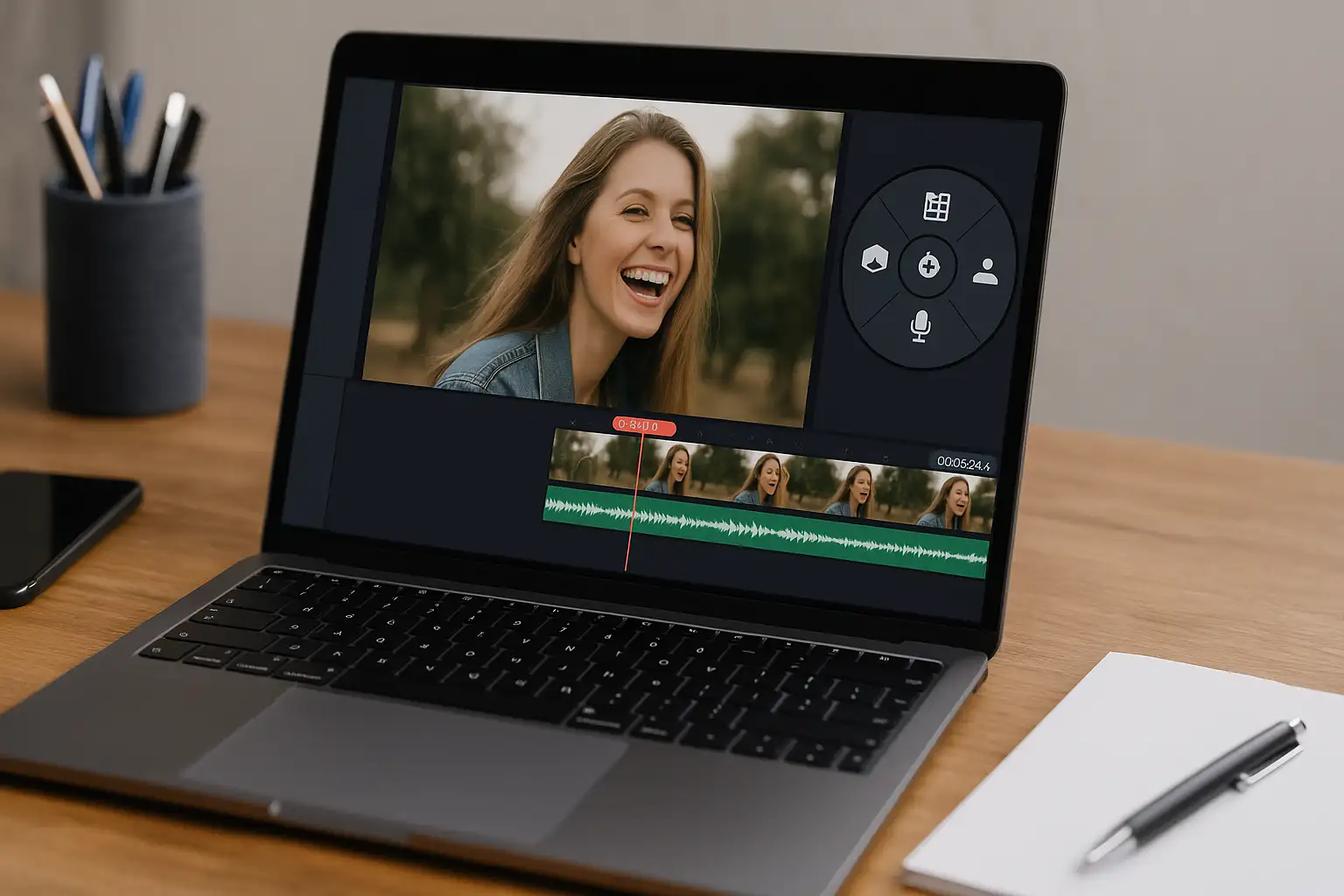Sfocare e pixelare i video è essenziale per proteggere la privacy, censurare contenuti sensibili e migliorare la qualità del video.
Con BlurMe, puoi sfocare o pixelare i video online in pochi secondi utilizzando l'intelligenza artificiale. Questa guida passo passo ti mostrerà come sfocare e pixelare facilmente qualsiasi video utilizzando l'editor video online di BlurMe.
Come sfocare un video online
Sfocare un video è utile per la protezione della privacy, effetti di sfondo e montaggio professionale. Ecco come farlo:
Passo 1: Carica il tuo video
Accedi a editore video online di BlurMe e carica il file video che vuoi modificare. BlurMe supporta tutti i formati video e funziona direttamente nel tuo browser.
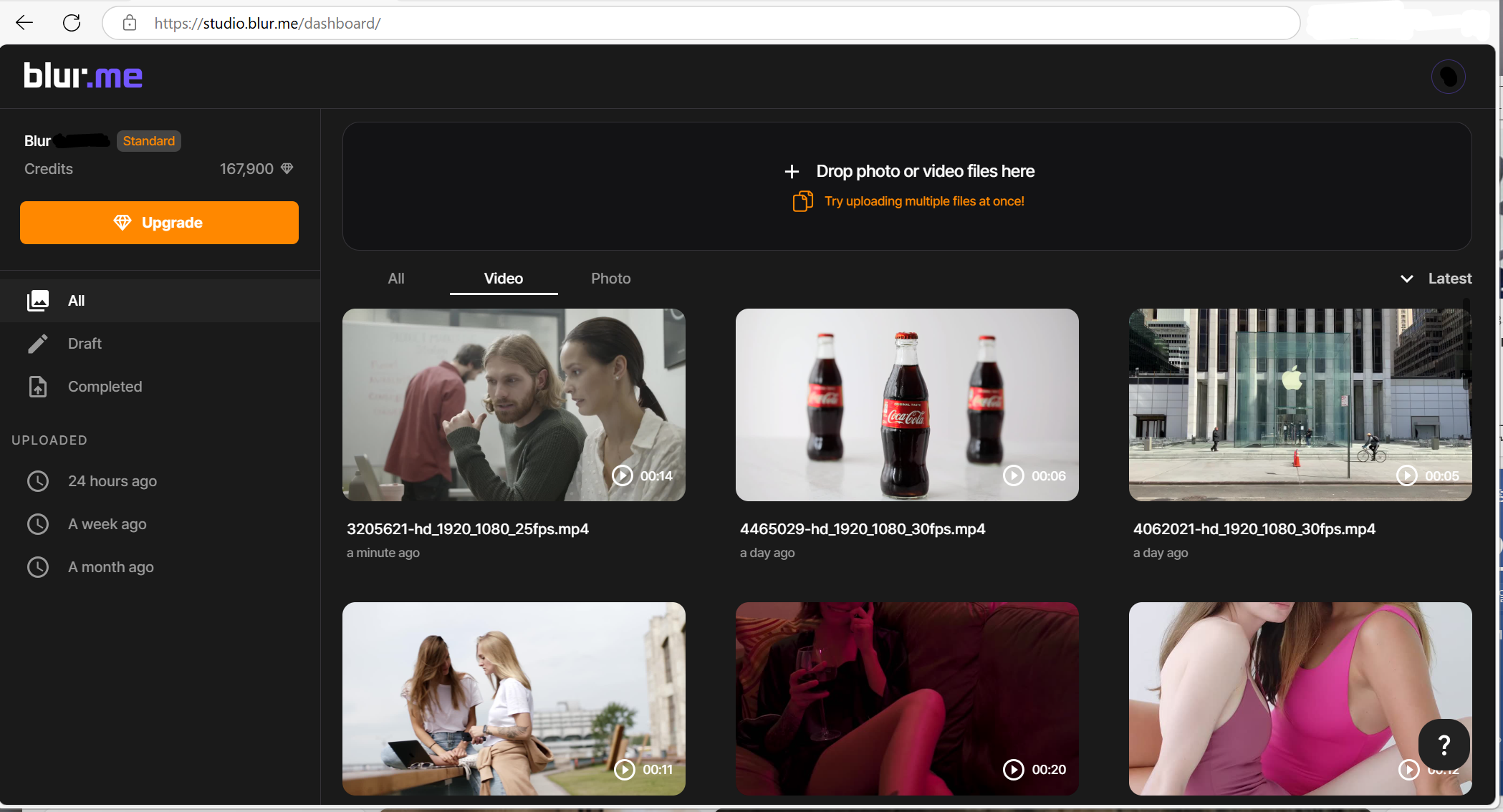
Passo 2: Seleziona lo strumento Sfocatura
Una volta caricato il video, vai al menu di modifica nel dashboard e seleziona il tipo Sfocatura. Questa funzione ti consente di applicare la sfocatura a volti, corpi, automobili, oggetti o sfondi.
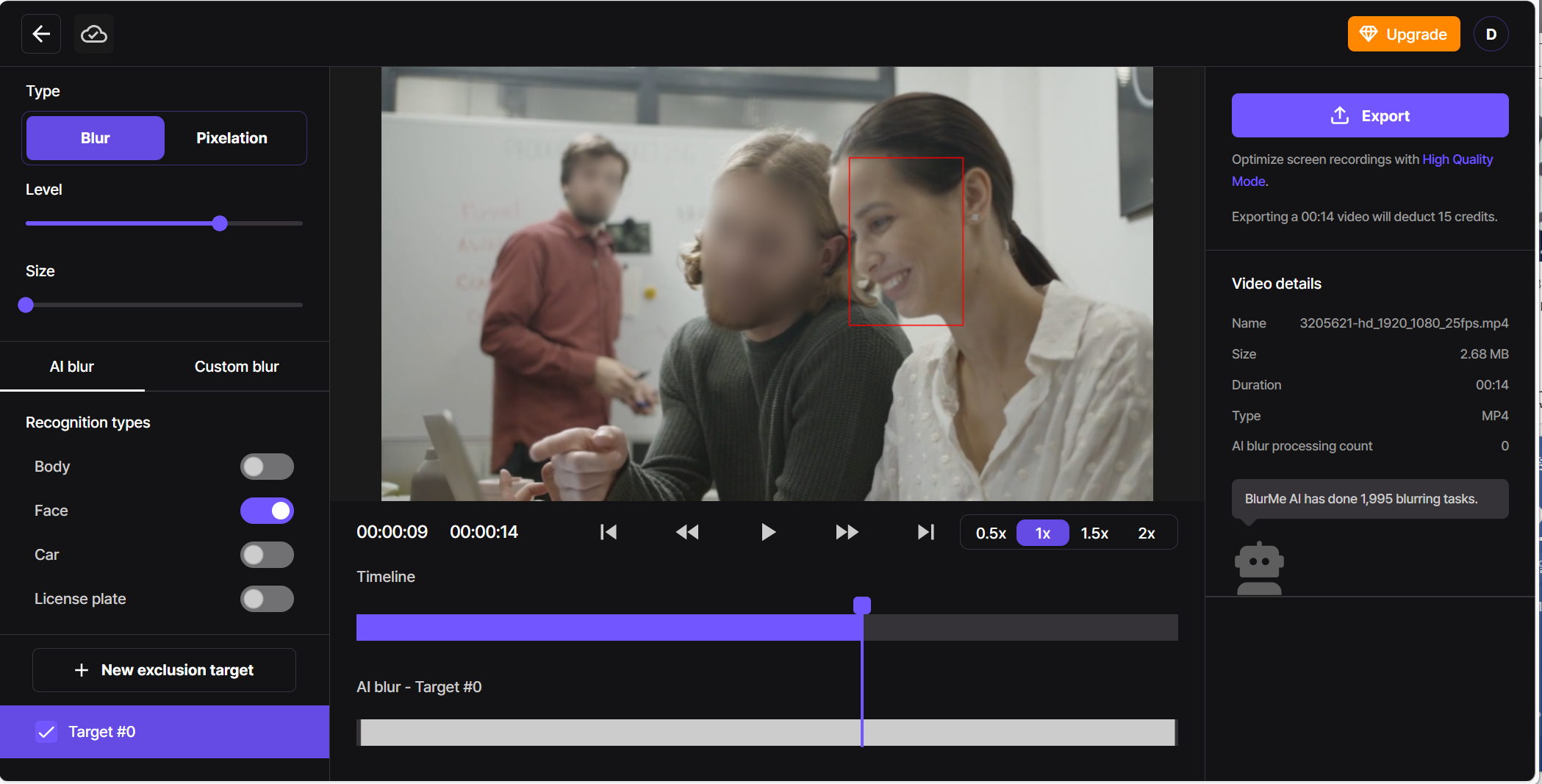
Passo 3: Applica e regola l'effetto Sfocatura
Fai clic sull'area che desideri sfocare. Se stai sfocando un volto o un oggetto in movimento, non preoccuparti, lo sfocatura AI di BlurMe seguirà automaticamente il soggetto. Regola la intensità e dimensione della sfocatura per ottenere l'effetto desiderato.
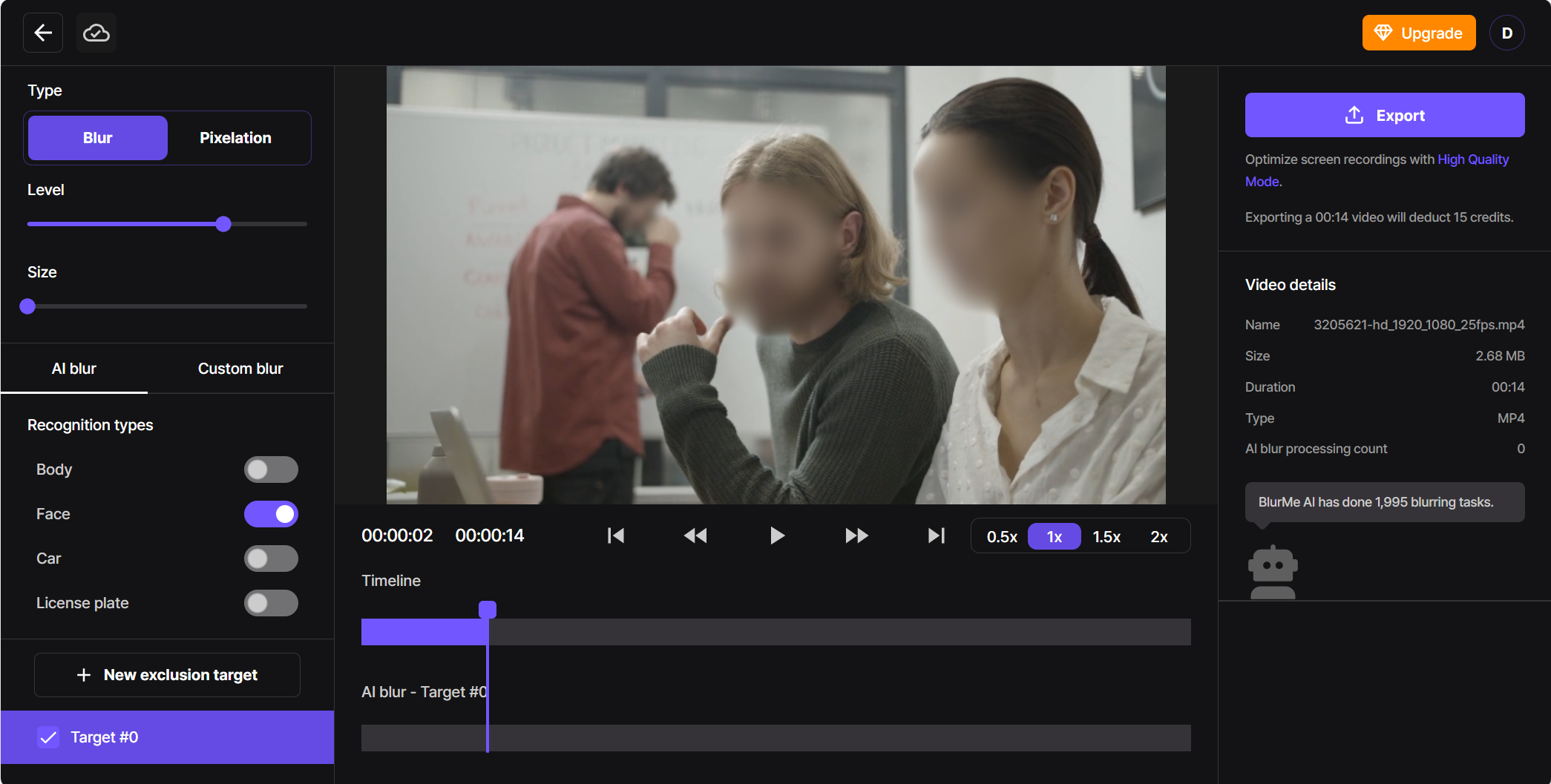
Passo 4: Anteprima e scarica
Una volta soddisfatto dell'effetto sfocatura, fai clic su Esporta per salvare il tuo video sfocato sul tuo dispositivo.
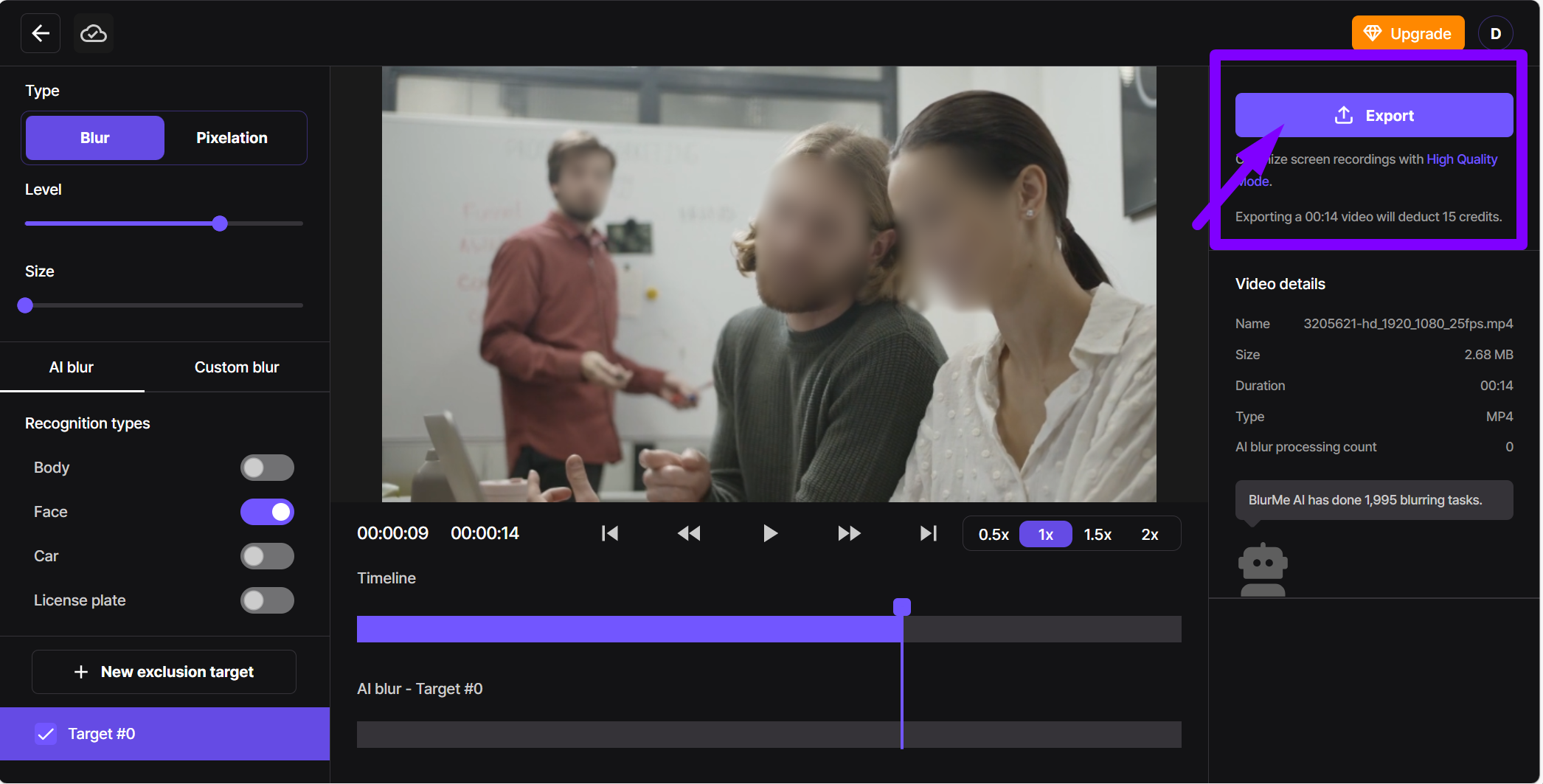
Come pixelare un video online
La pixelazione è spesso utilizzata per la censura, nascondere testo o numeri e anonimizzare le persone. Segui questi passaggi per pixelare un video utilizzando il pixelator di BlurMe:
Passo 1: Carica il tuo video
Inizia caricando il tuo video su pixelator online di BlurMe. Lo strumento è completamente online, quindi non è necessario installare alcun software.
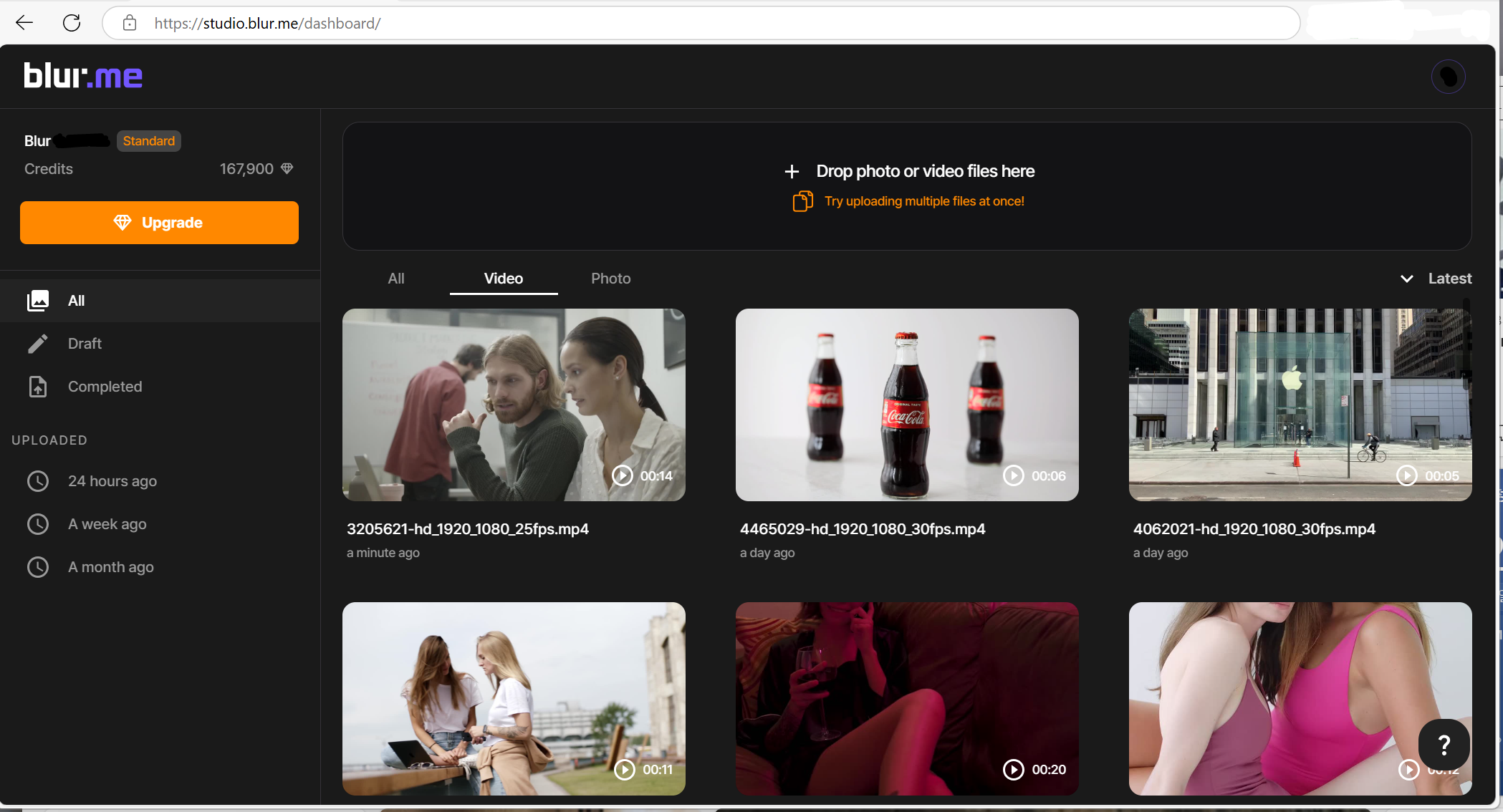
Passo 2: Seleziona lo strumento Pixelazione
Una volta caricato il tuo video, vai al menu modifiche del dashboard e scegli il tipo Pixelazione dalle opzioni di modifica. Questo strumento ti consente di sostituire i dettagli con pixel a blocchi invece di sfocarli.
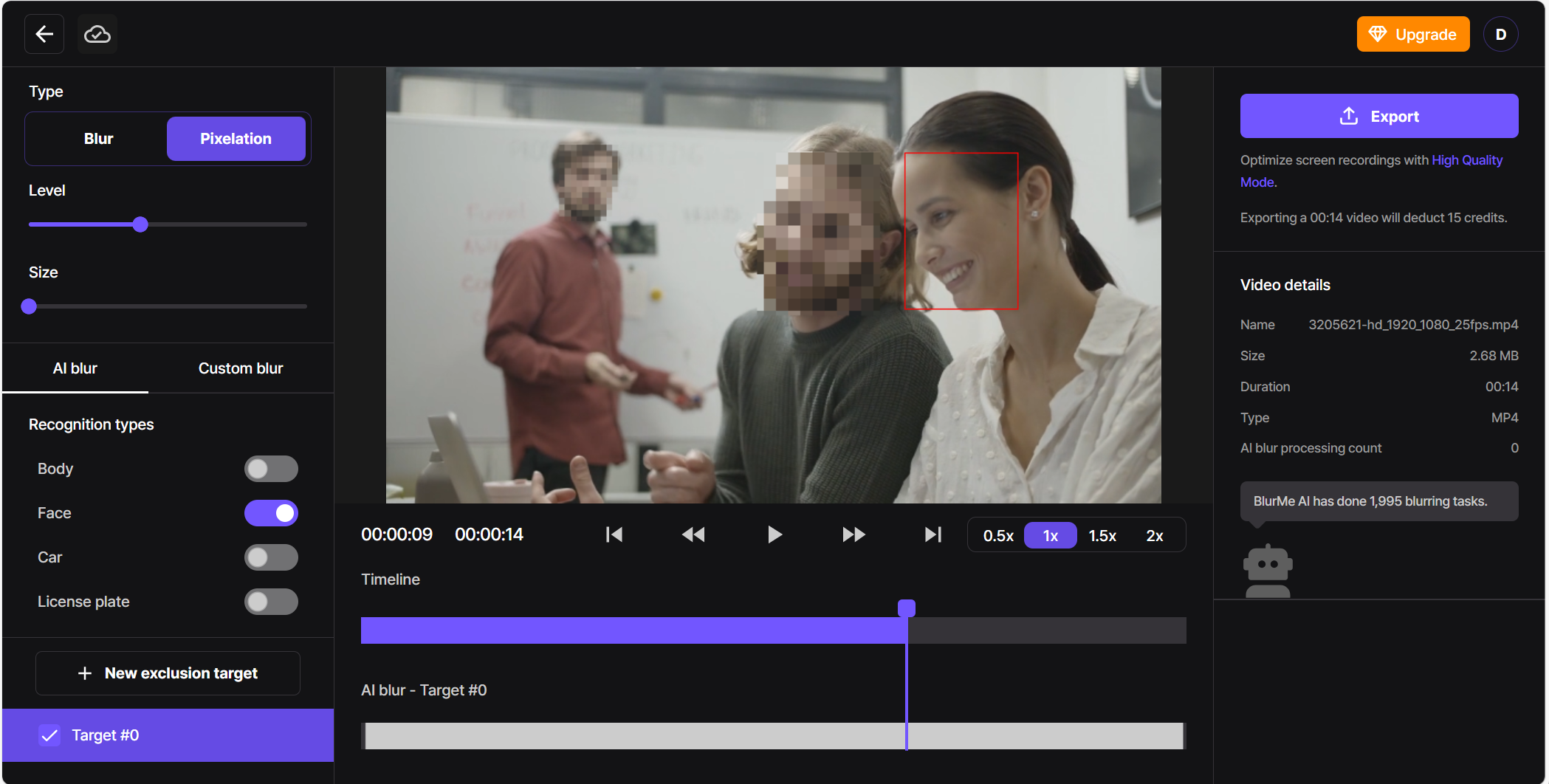
Passo 3: Pixela l'area selezionata
Fai clic sull'area che desideri pixelare. Regola la dimensione e intensità del pixel—i pixel più grandi creano un effetto di censura più forte. Anche se il soggetto si muove, la pixelazione lo seguirà.
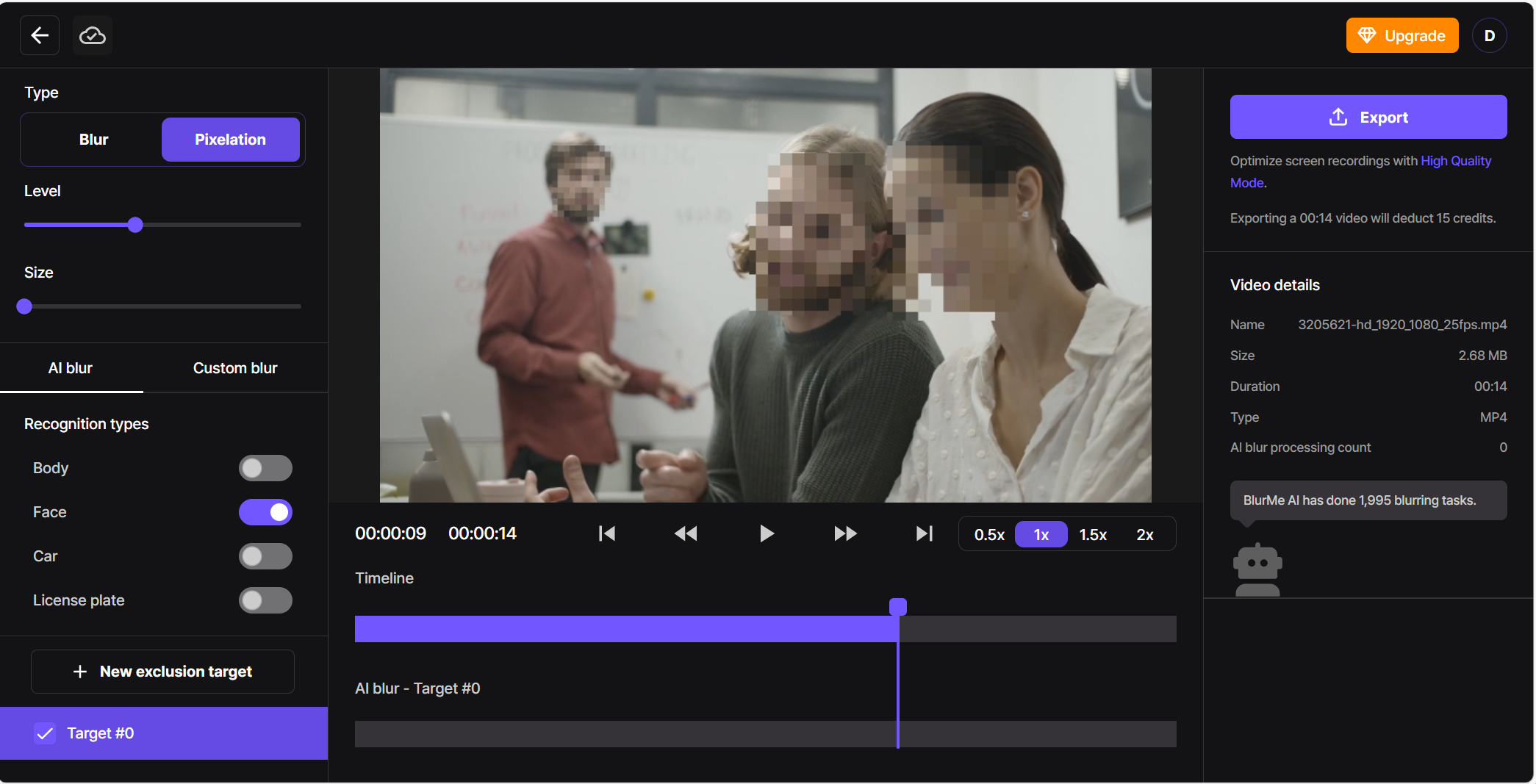
Passo 4: Salva e scarica
Visualizza in anteprima l'effetto pixelato, quindi fai clic su Esporta per salvare il video pixelato. Il modo più semplice per pixelare volti online.
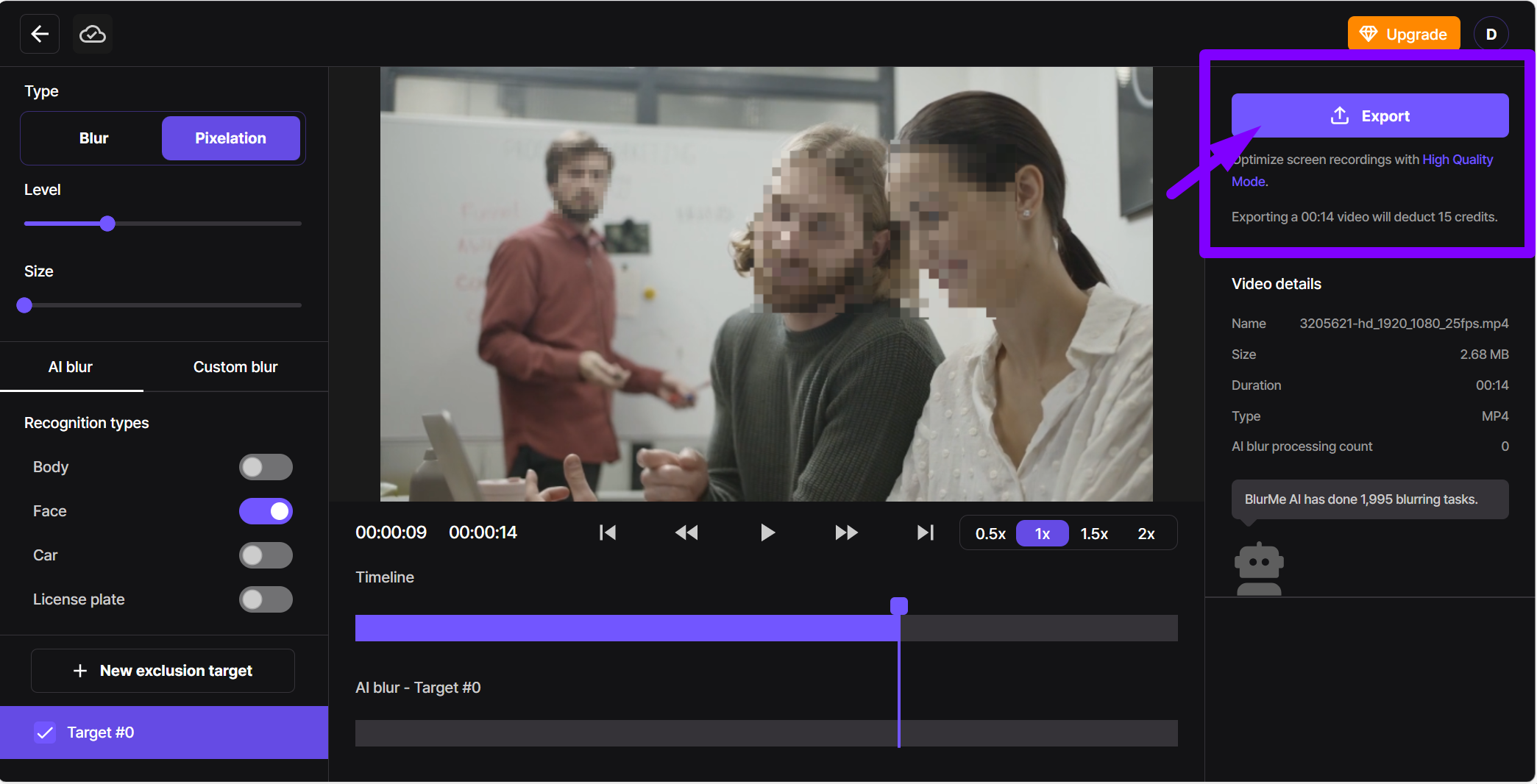
Sfocatura e pixelazione dei volti in un video
Se hai bisogno di proteggere l'identità di qualcuno, puoi sfocare o pixelare i volti automaticamente. Questo è perfetto per:
- Giornalisti che proteggono l'identità degli intervistati
- Creatori di contenuti che realizzano video senza volto, come marketer digitali anonimi
- Squadre legali che garantiscono la conformità con le leggi sulla privacy
Per livelli di privacy più elevati, pixelare i volti invece di sfocarli può impedire agli strumenti avanzati di invertire l'effetto. Leggi di più su come sfocare al meglio i volti nei video o semplicemente sfocare video nel nostro blog.
Pixelazione e sfocatura degli sfondi in un video
Uno sfondo sfocato aiuta a mantenere l'attenzione degli spettatori sul soggetto principale aggiungendo un tocco professionale.
Quando sfocare un sfondo
- Per video interviste per eliminare distrazioni
- Quando censurare o nascondere luoghi riservati
- Per creare un effetto estetico e cinematografico
Come sfocare un sfondo video
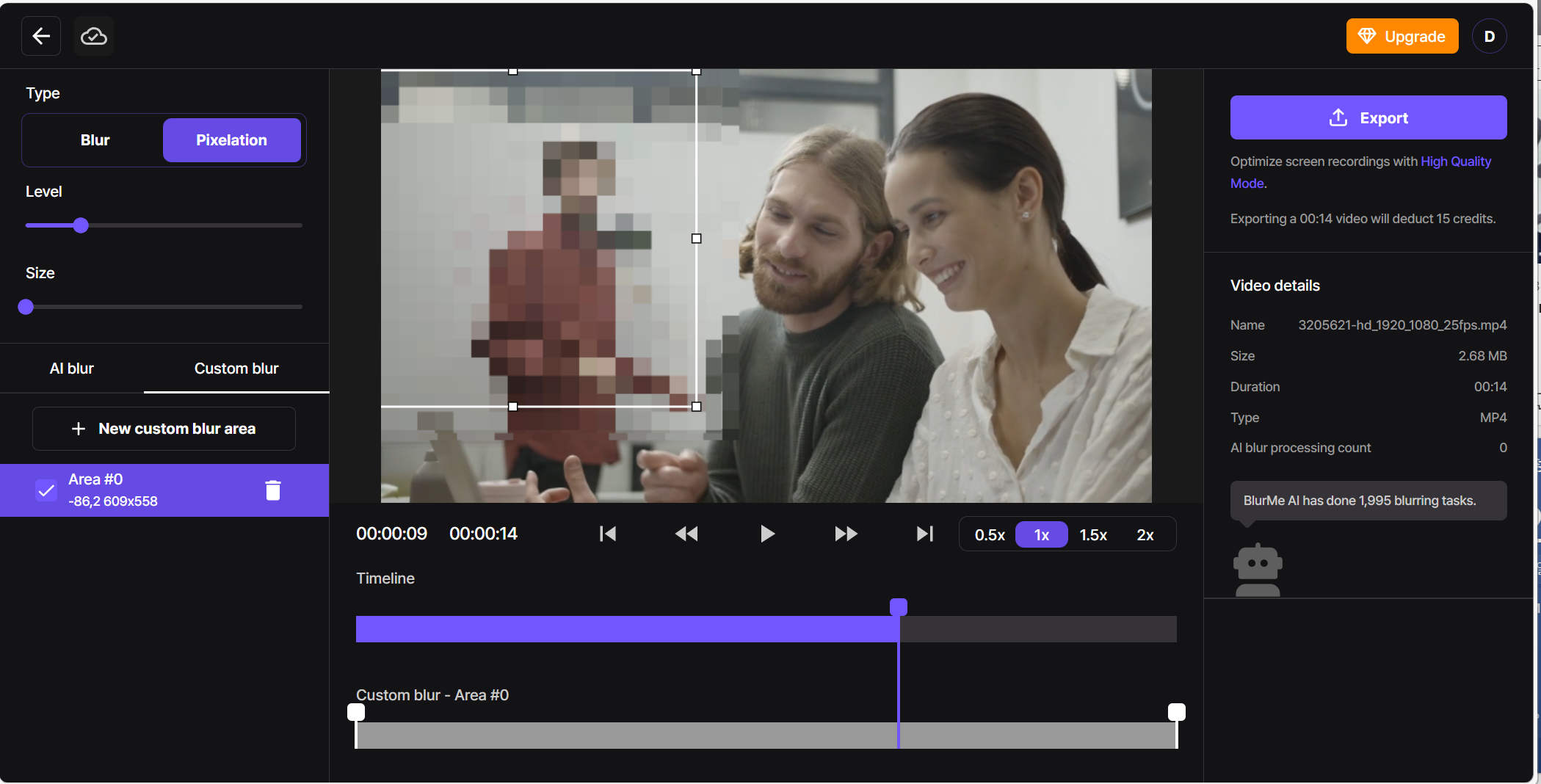
- Carica il tuo video nel editore video online di BlurMe.
- Seleziona il Blur Personalizzato per applicare un effetto di sfocatura o pixelazione. Sfoca tutto o parte dello sfondo del tuo video.
- Regola l'intensità della sfocatura per controllare il livello di visibilità dello sfondo.
Perché sfocare o pixelare un video?
Sfocatura e pixelazione servono a scopi diversi:
- La sfocatura ammorbidisce i dettagli, rendendola ideale per nascondere volti, targhe, sfondi o oggetti mantenendo l'intera immagine chiara.
- La pixelazione sostituisce un'area con pixel a blocchi, rendendola più difficile da riconoscere. Questo è comunemente usato per censurare contenuti espliciti, loghi o informazioni sensibili.
Migliori pratiche per sfocare e pixelare video
Per ottenere i migliori risultati quando applichi effetti di sfocatura o pixelazione, segui questi suggerimenti chiave:
- Usa la sfocatura per un effetto più morbido e la pixelazione per una censura forte. Se stai cercando di nascondere completamente un dettaglio, la pixelazione è più difficile da invertire.
- Regola attentamente l'intensità dell'effetto: troppo leggero e l'oggetto potrebbe ancora essere visibile; troppo forte e potrebbe rendere il video innaturale.
- Utilizza strumenti AI di BlurMe per risultati più rapidi e automatizzati, soprattutto quando sfoca volti o sfondi.
Sfoca e pixelizza video con BlurMe ora
BlurMe è una delle migliori app per sfocare volti nei video e pixelare video online in pochi clic. Che tu stia cercando di sfocare sfondi, censurare contenuti video o proteggere la privacy, lo strumento AI di BlurMe rende tutto facile.
Prova BlurMe ora per sfocare o pixelare il tuo video in pochi secondi!